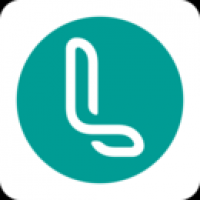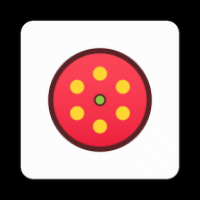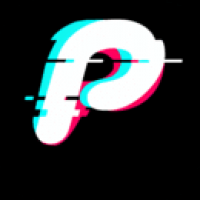mac系统文件夹查看,轻松掌握查看所有文件的方法
时间:2024-11-18 来源:网络 人气:
Mac系统文件夹查看全攻略:轻松掌握查看所有文件的方法
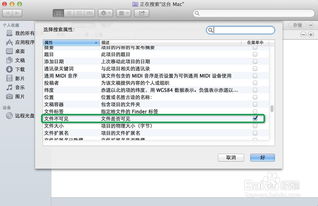
一、通过磁盘查看
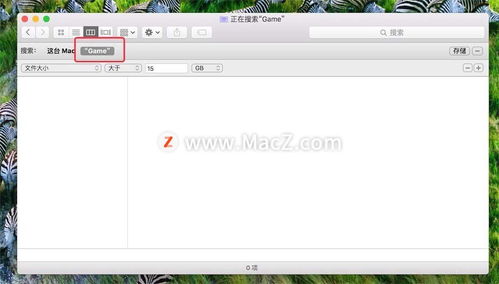
方法一:打开Mac电脑里的访达程序,按住快捷键Shift+Command+C进入磁盘。
方法二:点击打开磁盘,即可查看到所有文件夹了。
方法三:想看系统文件,点击系统即可;想看个人文件,点击用户“文件夹”即可。
二、通过终端命令
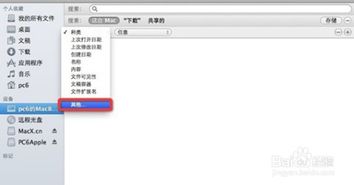
方法一:打开启动台,再打开其他;
方法二:然后点击终端“程序”;
方法三:在终端窗口,输入命令:ls /,便可以列出电脑所有的文件;
方法四:如果想列出个人目录下所有的文件,则输入命令:ls ~/。
三、显示隐藏文件夹
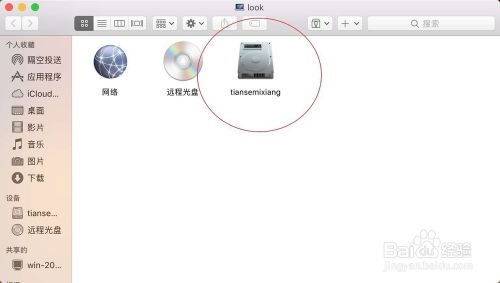
方法一:直接按下键盘上的Command+Shift+.
方法二:打开Spotlight,在搜索栏中输入“终端”,打开终端功能;
方法三:在终端中输入命令:defaults write com.apple.finder AppleShowAllFiles TRUE,按下回车,之后输入killall Finder,按下回车;
方法四:在Finder中查看灰色的文件和文件夹,这些就是之前在mac电脑中被隐藏的文件夹。
四、在Windows下查看Mac系统盘内的内容
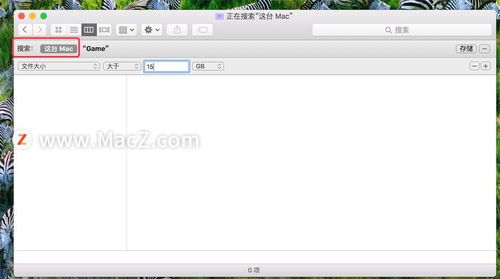
第一步:打开Finder管理器,使用Command+F组合键,打开Finder管理器的搜索功能;
第二步:在种类中选择其他;
第三步:会发现有很多的可选项,可以在其中找到“文件是否可见”的选项,然后在后面取消或者选中即可。
五、使用终端查看Mac上的隐藏文件和文件夹
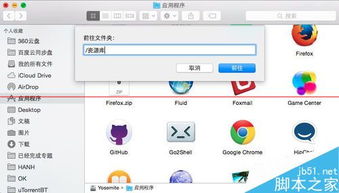
第一步:启动终端,位于/Applications/Utilities/;
第二步:在终端窗口中输入或复制粘贴以下命令,一次一个,在每个窗口后按ENTER键:
1. defaults write com.apple.finder AppleShowAllFiles TRUE
2. killall Finder
第三步:在Terminal中输入上面的两行将允许您使用Finder显示Mac上的所有隐藏文件。
通过以上方法,您可以在Mac系统中轻松查看所有文件,包括隐藏的文件夹和文件。掌握这些技巧,将有助于您更好地管理Mac电脑,提高工作效率。
教程资讯
教程资讯排行